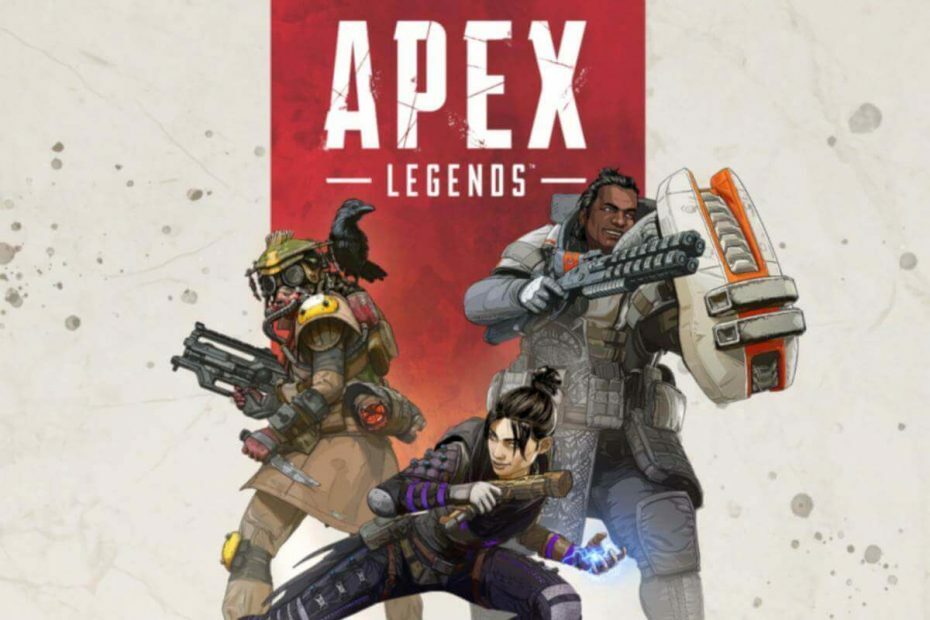- Museforsinkelse i Apex Legend eller andre spil skyldes generelt forkert konfigurerede spilindstillinger eller driverproblemer.
- For at løse problemet skal du først deaktivere museacceleration både i spillet og på systemet.
- Du kan også prøve at køre spillet i Windowed-tilstand eller opdatere driverne, blandt andre metoder her.

xINSTALLER VED AT KLIKKE PÅ DOWNLOAD FIL
Denne software vil holde dine drivere oppe og køre, og dermed holde dig sikker mod almindelige computerfejl og hardwarefejl. Tjek alle dine drivere nu i 3 nemme trin:
- Download DriverFix (verificeret downloadfil).
- Klik Start scanning for at finde alle problematiske drivere.
- Klik Opdater drivere for at få nye versioner og undgå systemfejl.
- DriverFix er blevet downloadet af 0 læsere i denne måned.
Apex Legends er et klassisk Battle Royale-spil, der har vundet enorm popularitet lige siden det blev lanceret i 2019. Nogle brugere har dog rapporteret, at de står over for visse problemer med spillet. En sådan er museforsinkelsen i Apex Legends.
Problemet kan opstå på grund af flere årsager, både vedrørende problemer med de konfigurerede indstillinger og selve musen. Hardwareacceleration, visse funktioner i spillet og forældede drivere generelt findes at stå bag problemet.
Nu, hvor du har en grundlæggende forståelse af, hvad der forårsager Apex Legends museforsinkelse, her er, hvordan du kan rette det.
Hvordan ordner jeg museforsinkelse i Apex Legends?
1. Deaktiver museacceleration
- Lancering Apex Legends, og klik på Gear ikonet i nederste højre hjørne.

- Klik derefter på Indstillinger.

- Naviger til Mus/tastatur fanen fra toppen.

- Klik på Af mulighed ved siden af Museacceleration.

- Tryk på Esc tasten for at gemme ændringerne og vende tilbage til hovedmenuen.
- Trykke Windows + S at lancere Søg menu, indtast Indstillinger for mus i tekstfeltet øverst, og klik på det relevante søgeresultat.

- Klik på Yderligere museindstillinger under Relaterede indstillinger.

- Naviger til Pointer muligheder fanen i Mus egenskaber vindue.

- Fjern nu markeringen i afkrydsningsfeltet for Forbedre markørens præcision, og klik på Okay nederst for at gemme ændringerne.

Museacceleration viser sig ofte at forårsage forsinkelse i Apex Legends, selvom det ikke nødvendigvis er tilfældet med alle brugere. Så før du går med de andre metoder her, prøv at deaktivere det både i spillet og på systemet, og tjek om problemet er løst.
2. Kør spillet i vinduestilstand
- Lancering Apex Legends, og klik på Gear ikon.

- Vælg Indstillinger fra de to muligheder, der vises.

- Derefter skal du navigere til Video fanen fra toppen.

- Sæt Visningstilstand til Vindueret, og klik på ansøge i nederste højre hjørne for at gemme ændringerne.

Når du har foretaget ændringerne, skal du genstarte Apex Legends og kontrollere, om problemet med museforsinkelse er løst.
- Rette: 0x887a0006 dxgi fejl enhed hang Apex Legends [7 måder]
- Genshin Impact: Kunne ikke tjekke for opdateringsfejl – 10 rettelser skal anvendes
- 6 nemme tips til at rette Displayforbindelse 436-fejl i SteamVR
- 7 måder at rette sidefilfejlen i CoD: Warzone
3. Opdater driverne
- Trykke Windows + S at lancere Søg menu, indtast Enhedshåndtering i tekstfeltet, og klik på det relevante søgeresultat.

- Dobbeltklik nu på Skærmadaptere indgang for at udvide og se enhederne under den.

- Højreklik på grafikkortet, og vælg Opdater driver fra kontekstmenuen.

- Vælg derefter Søg automatisk efter drivere fra de to muligheder i Opdater drivere vindue.

En forældet driver er en anden almindelig årsag til museforsinkelse i Apex Legends såvel som i andre spil. Nu er musedriveren her lige så kritisk som grafikadapteren, så sørg for at opdatere den også for den mus, du står over for problemer med.
Hvis du ikke kan finde en nyere version ved hjælp af Enhedshåndtering, så prøv den anden metoder til manuelt at installere den seneste driverversion.
Mange gange kan enhedsproducenten uploade den seneste version direkte på det officielle websted i stedet for at frigive den gennem Microsoft. I sådanne tilfælde kan de manuelle metoder hjælpe.
I denne situation kan et driveropdateringsværktøj også være nyttigt, hvis du er ude af tålmodighed eller ikke har behov for manuelt at søge efter manglende drivere.
Driveropgraderinger gør grafikkortets arbejdsveje hurtigere ved at reducere unødvendige aktiviteter eller bedre sprede arbejdsbyrden.
Et professionelt værktøj som DriverFix er et glimrende valg til denne opgave. Den har en venlig grænseflade og er nem at bruge, selv for computer-nybegyndere. Den finder de passende drivere, som din computer kræver, og opdaterer dem hurtigt.
Ekspert tip: Nogle pc-problemer er svære at tackle, især når det kommer til beskadigede lagre eller manglende Windows-filer. Hvis du har problemer med at rette en fejl, kan dit system være delvist ødelagt. Vi anbefaler at installere Restoro, et værktøj, der scanner din maskine og identificerer, hvad fejlen er.
Klik her for at downloade og begynde at reparere.
Når du har opdateret både musen og grafikdriveren, skal du kontrollere, om Apex Legends-museforsinkelsesproblemet er elimineret. Hvis ikke, så gå til den næste metode.

DriverFix
Dette værktøj scanner dit system og registrerer de forældede drivere, som forårsager sjusk i dit system.
4. Deaktiver Origin In-Game for Apex Legends-funktionen
- Start Oprindelse app, og vælg Mit spilbibliotek fra listen over muligheder til venstre.

- Højreklik nu på Apex Legends, og vælg Spilegenskaber fra kontekstmenuen.

- Fjern markeringen i afkrydsningsfeltet for Aktiver Origin In Game til Apex Legends, og klik på Gemme at anvende ændringerne.

Bortset fra Origin kan der være andre applikationer, såsom Discord, hvis overlejring kan forårsage Apex Legends-museforsinkelsesproblemet. Så deaktiver også disse.
5. Skift prioritetsniveau
- Trykke Ctrl + Flytte + Esc at lancere Jobliste, og naviger til detaljer fanen.

- Find Oprindelse proces her, højreklik på det, hold markøren over Sæt prioritet, og vælg Normal fra listen over muligheder.

Hvis du tidligere har ændret prioriteten for Origin til høj og kører spillet på en computer med lave specifikationer, kan det føre til museforsinkelser i Apex Legends. Så sørg for at vende tilbage til normal prioritet, og kontroller, om det løser problemet.
Desuden kan ændring af prioritet til høj på et system med gode specifikationer også hjælpe med at løse problemet. Husk også at prøve det.
6. Udfør en systemgendannelse
Hvis ingen af metoderne, der er anført her, har virket, kan du altid udføre en systemgendannelse hvis Apex Legends museforsinkelse begyndte at ske for nylig. Du skal bare vælge et gendannelsespunkt, der er oprettet, før du stødte på problemet første gang.
I denne proces vil alle ændringer, der er blevet foretaget siden oprettelsen af gendannelsespunktet, blive vendt tilbage, og tingene skulle være oppe at køre igen. Husk, at de filer, der er gemt på computeren, uanset om de er nye eller gamle, vil ikke blive påvirket.
Hvis en systemgendannelse manuelt overvælder dig, anbefaler vi reparation af software, Restoro som øjeblikkeligt kan diagnosticere og løse museforsinkelse, når du spiller Apex Legends.
Den kører en række fejlfindings- og diagnosticeringstjek på din computer for at identificere og løse praktisk talt alle kendte fejl.
Som et resultat har du en ren pc, der virkelig er meget hurtigere end før, hvilket betyder, at der ikke er flere museforsinkelser, når du spiller Apex Legends.
Det er det! Når du når denne del af artiklen, burde Apex Legends-museforsinkelsesproblemet være løst, og du kan fortsætte med at spille dit yndlingsspil.
Find også ud af, hvad du skal gøre, hvis Apex Legends starter ikke på din computer, da mange brugere har rapporteret, at de står over for problemet.
Fortæl os, hvilken rettelse der virkede, og din oplevelse af Apex Legends, i kommentarfeltet nedenfor.
 Har du stadig problemer?Løs dem med dette værktøj:
Har du stadig problemer?Løs dem med dette værktøj:
- Download dette PC-reparationsværktøj bedømt Great på TrustPilot.com (download starter på denne side).
- Klik Start scanning for at finde Windows-problemer, der kan forårsage pc-problemer.
- Klik Reparer alle for at løse problemer med patenterede teknologier (Eksklusiv rabat til vores læsere).
Restoro er blevet downloadet af 0 læsere i denne måned.